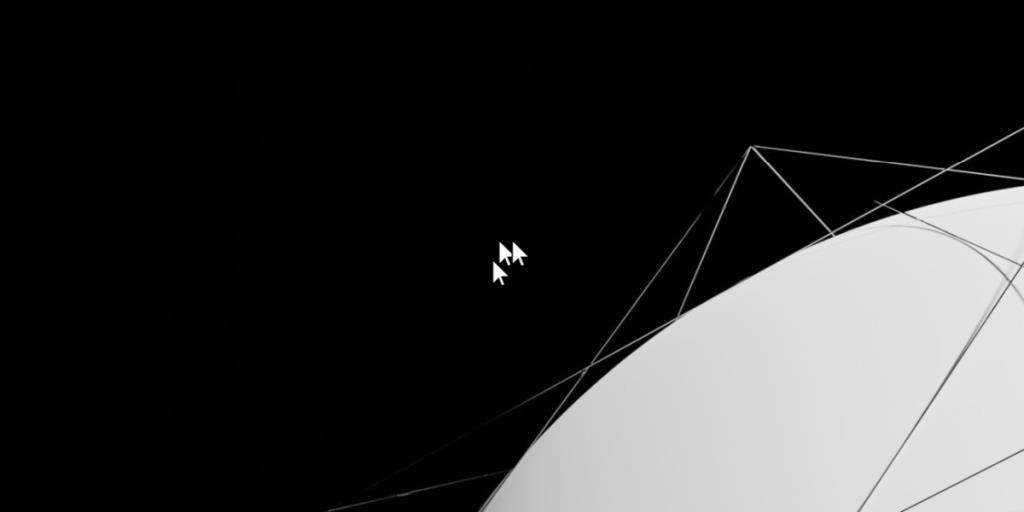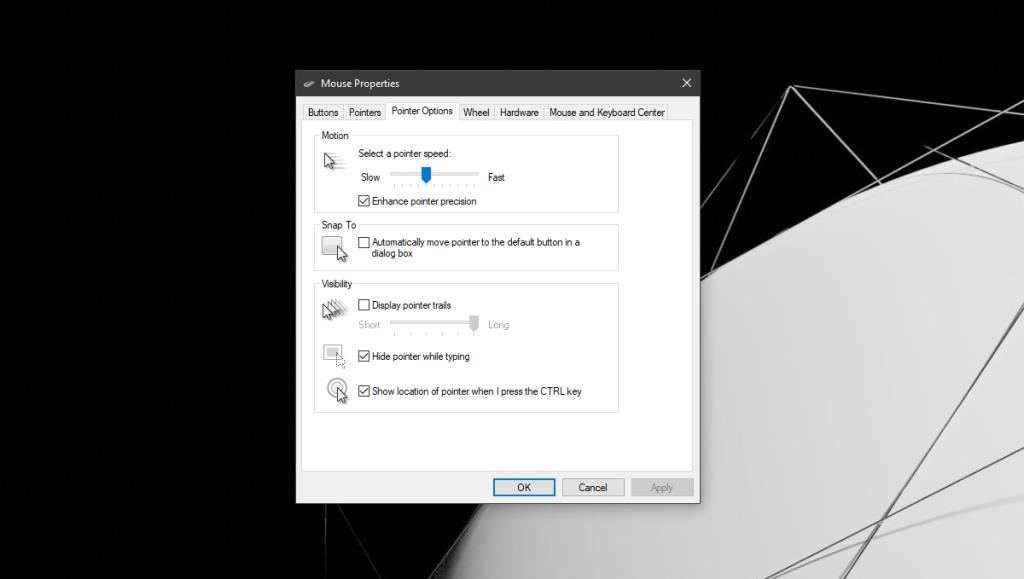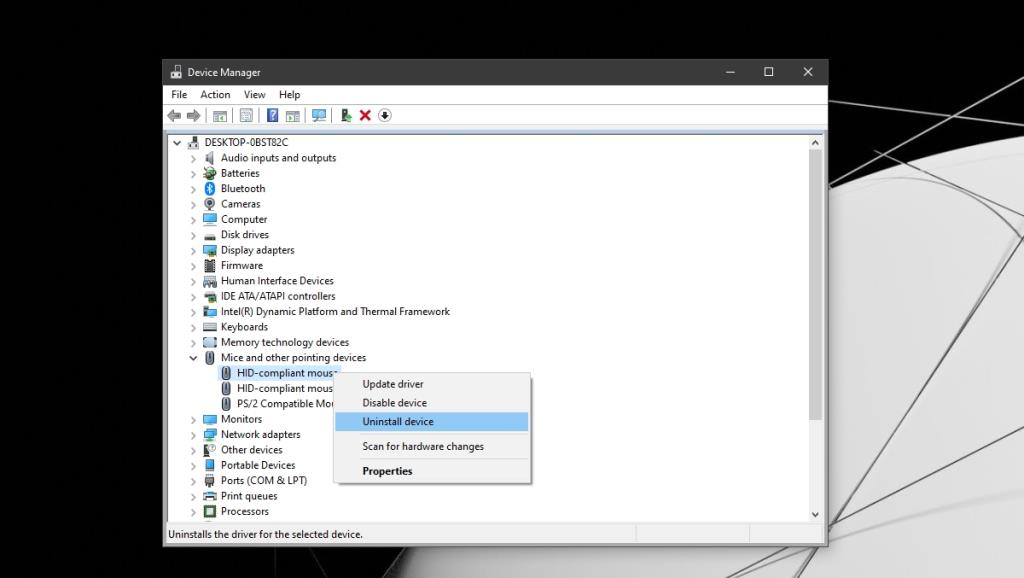Pergerakan kursor tetikus boleh disesuaikan untuk setiap pengguna; kelajuannya boleh ditingkatkan atau dikurangkan, dan bilangan baris tatal roda juga boleh disesuaikan. Jika anda tidak dapat mengawal kursor dengan cukup baik, kedua-dua tetapan ini ialah perkara yang perlu anda ubah. Walau bagaimanapun, jika kursor bergegar walaupun semasa tetikus dalam keadaan rehat, tetapan ini tidak akan membantu menyelesaikan masalah.
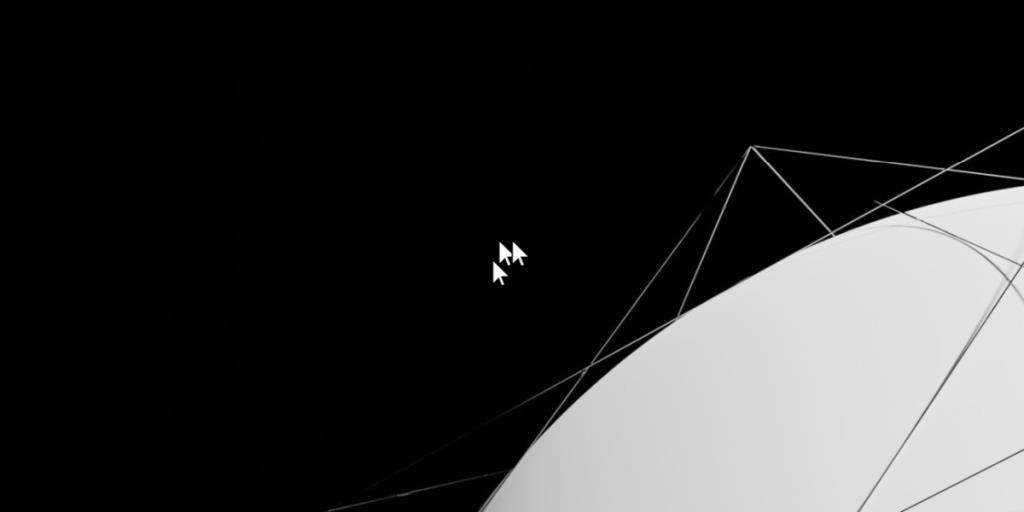
Betulkan tetikus goyah pada Windows 10
Tetikus sensitif dari segi pergerakan tetapi ia tidak bergerak sendiri. Kegelisahan atau kursor goyah mungkin merupakan masalah perisian atau mungkin isu perkakasan.
1. Semak persediaan tetikus
Tetikus memerlukan permukaan yang licin untuk berfungsi. Ia akan berfungsi pada permukaan yang kasar tetapi kursor akan bergoncang. Pastikan tetikus berada di atas permukaan yang rata. Lebih baik menggunakan pad tetikus dan bukannya menggunakannya terus di atas meja.
Pada nota itu, pastikan bahagian bawah tetikus bersih. Jika anda menggunakan tetikus yang lebih tua, yang mempunyai bola trek, cuci bola trek untuk menghilangkan kotoran yang terkumpul.
Anda juga harus menyemak 'kaki' tetikus. Ia adalah jalur getah nipis yang memberikan sedikit geseran tetapi boleh membina kotoran sendiri. Bersihkannya dengan sesuatu yang lembut seperti Q-tip.
2. Keluar dari aplikasi tindanan
Apl seperti alat tangkapan skrin, perakam skrin, alat anotasi, meter FPS, dsb., semuanya menambah tindanan pada skrin. Apl yang baik biasanya tidak akan mengganggu elemen dinamik OS yang lain tetapi yang kurang dibangunkan akan mengganggu.
Jika anda mempunyai mana-mana apl sebegitu yang sedang berjalan, hentikan apl tersebut dan tetikus yang goyah akan membaiki dirinya sendiri.
3. Matikan pecutan tetikus
Terdapat banyak tetapan dalam Windows 10 yang bertujuan untuk meningkatkan cara tetikus berfungsi. Ia adalah peranti yang ringkas tetapi tetapan bertujuan untuk memudahkan pengguna memilih dan mengklik item dengan lebih tepat.
- Buka Panel Kawalan.
- Pergi ke Perkakasan dan Bunyi.
- Pilih Tetikus di bawah Peranti dan pencetak.
- Pergi ke tab pilihan Penunjuk dalam tetingkap yang terbuka.
- Nyahtanda pilihan 'Tingkatkan ketepatan penunjuk'.
- Klik Guna.
- Mulakan semula sistem untuk ukuran yang baik.
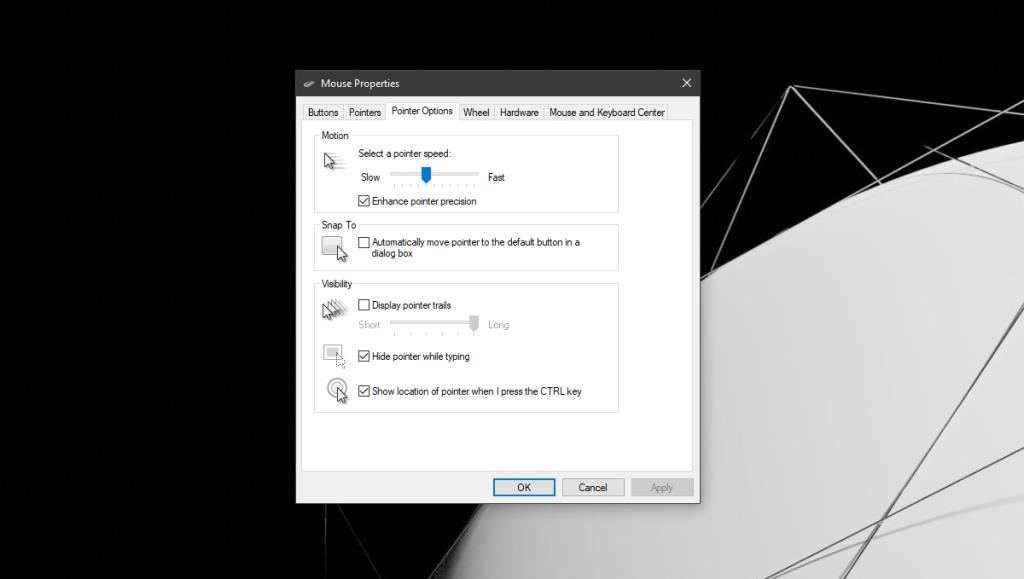
4. Nyahpasang dan pasang semula tetikus
Cuba nyahpasang dan pasang semula tetikus.
- Pastikan tetikus disambungkan ke sistem anda.
- Buka Pengurus Peranti.
- Kembangkan Tetikus dan peranti penunjuk lain.
- Pilih tetikus anda dan klik kanan padanya.
- Pilih Nyahpasang peranti.
- Setelah dinyahpasang, putuskan sambungan tetikus daripada sistem anda.
- Sambungkan tetikus sekali lagi dan ia akan dipasang.
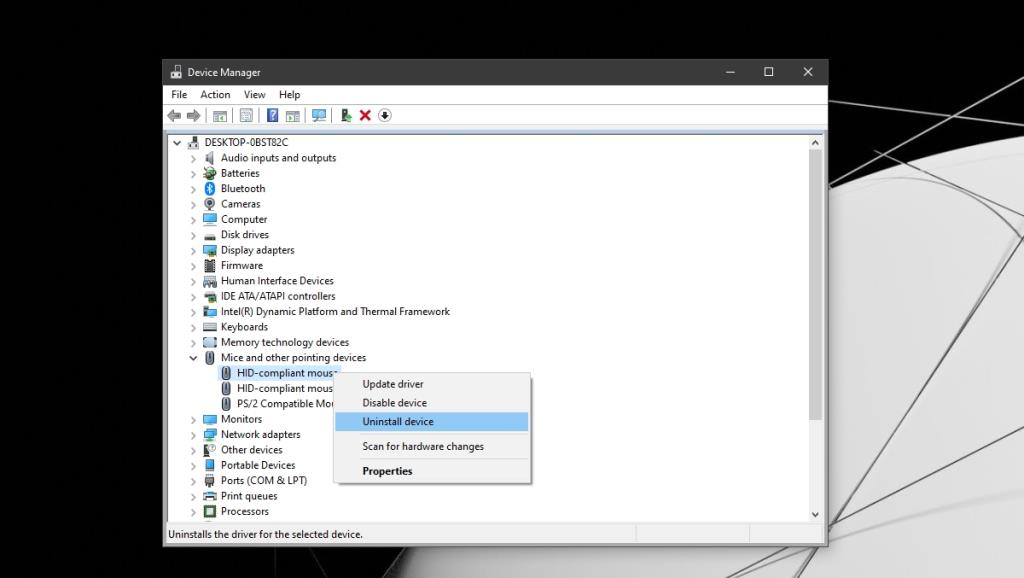
5. Gunakan tetikus yang berbeza
Cuba gunakan tetikus yang berbeza dengan sistem anda. Ada kemungkinan bahawa tetikus yang anda gunakan telah mengalami kerosakan secara fizikal. Melainkan ia model yang sangat mahal, lebih baik anda menggantikannya. Jika tidak ada yang lain, ia patut menyambungkan tetikus yang berbeza kepada sistem untuk melihat sama ada masalah itu hilang apabila anda melakukannya. Ia akan mengesahkan tetikus rosak dan perlu diperbaiki atau diganti.
Kesimpulan
Apabila tetikus goyah, ia biasanya berkaitan dengan apl yang mengganggu yang cuba mengambil alih kawalan atau fokus daripada tetingkap apl semasa. Pastikan anda mengaudit apl yang sedang berjalan dan skrip yang aktif. Mereka mungkin mengganggu tetikus.